Wie sind die Spalten im Word Office -Programm

- 1547
- 114
- Nathanael Koha
Bei der Arbeit mit Textdokumenten reicht es nicht immer aus, vor seinem Siegel, der Veröffentlichung usw. eine bearbeitete Leinwand des Textes zu haben. Manchmal muss der geschriebene Text in Sprecher verwandelt werden.

Sie können dies über das beliebteste von Microsoft entwickelte Word Office -Programm tun. Es ist ein Standard -Editor auf Computern mit Windows -Betriebssystemen, unabhängig von der Version.
Spalten sind hauptsächlich mit Druckmedien, Zeitschriften und Zeitungen zugeordnet, in denen sich der Text häufig in Form von Spalten befindet.
Warum brauchen Sie Spalten
Bevor Sie ein Wort machen, müssen Sie herausfinden, warum sie überhaupt benötigt werden und wo sie verwendet werden können.
Die Verwendung von Spalten in Dokumenten kann am häufigsten bei der Erstellung von Verträgen, Dokumenten und anderen Materialien in zwei Sprachen beobachtet werden. Dies vereinfacht eine Zeilenübersetzung, Sie können die Daten leicht vergleichen, indem Sie Ihre Augen von der linken Spalte nach rechts bewegen, und umgekehrt umgekehrt.
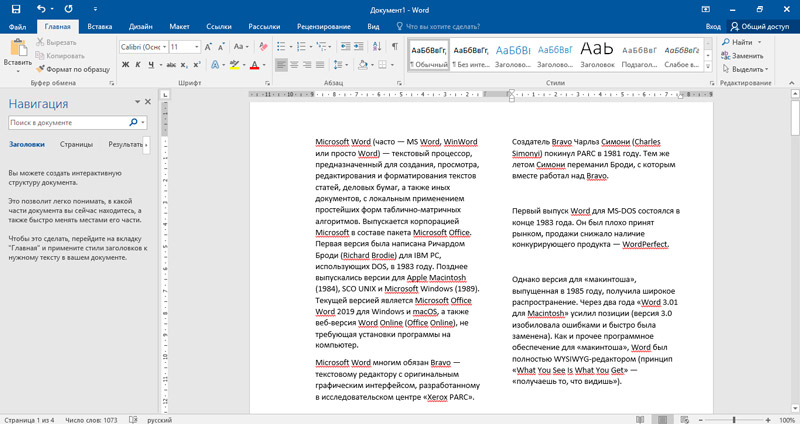
Außerdem kann das "Spalten" -Tool nützlich sein, wenn eine Anweisung, ein Titelblatt, bei der lokalisierten oder rechten oder rechten Stelle des Dokuments beantragt werden sollte.
Weitere Spalten sind in Fällen relevant, in denen Textinformationen durch Diagramme, Bilder, Bilder usw. ergänzt werden.
Profilexperten beachten. Der Lastniveau an den Augen wird also verringert.
Überspringen in Spalten
Um den fertigen Text in Spalten zu erstellen, bietet Word eine Funktion der automatischen Aufschlüsselung. Je nachdem, was genau bearbeitet und welches Ergebnis erzielt werden muss.
Darüber hinaus sollten diese 2 Situationen getrennt betrachtet werden.
Trennung des gesamten Textes
Zunächst unterteilt man das gesamte Textdokument in die erforderlichen Spalten.
Dies ist ein ziemlich häufiger Fall, wenn der Benutzer den gesamten Text in Sprecher verwandeln muss. Dies hilft, das Blatt in die gleichen strukturierten Spalten über der gesamten Blattbreite zu unterbrechen. Eine solche Funktion wird bereits in der Tatsache der Verfügbarkeit von fertigem Text oder vor dem Schreiben verwendet.
Es ist nicht grundsätzlich wichtig, Sie schreiben zuerst etwas, und dann werden Sie die Lautsprecher teilen oder das Dokument drucken, und es wird automatisch in den Spalten ausgefüllt und ausgeglichen.
Um die notwendige Aufschlüsselung des fertigen oder erstellten Textes in Spalten in Wort durchzuführen, müssen Sie einige Manipulationen erstellen. Aber sie hängen weitgehend davon ab, welche Version des Office Editors verwendet wird.
Um Lautsprecher aus dem gesamten Text in den Versionen von Word 2003 zu strukturieren und zu erstellen, ist dies erforderlich:
- Öffnen Sie das Hauptmenü;
- Gehen Sie zum Menüpanel;
- Finden Sie das Spalten -Tool;
- Klicken Sie mit der Maus darauf;
- Wählen Sie über die geöffnete Liste die rechte Anzahl der Spalten aus.
Außerdem wird die Aufteilung des Textes in die notwendigen strukturellen Sprecher in Word durchgeführt, je nachdem, mit welchem Dokument der Benutzer arbeitet. Wenn dies ein fertiger Text ist, muss er zuerst hervorgehoben werden. Wenn Sie vorhaben, mit dem Drucken zu beginnen und den Text automatisch in Sprecher zu verwandeln.
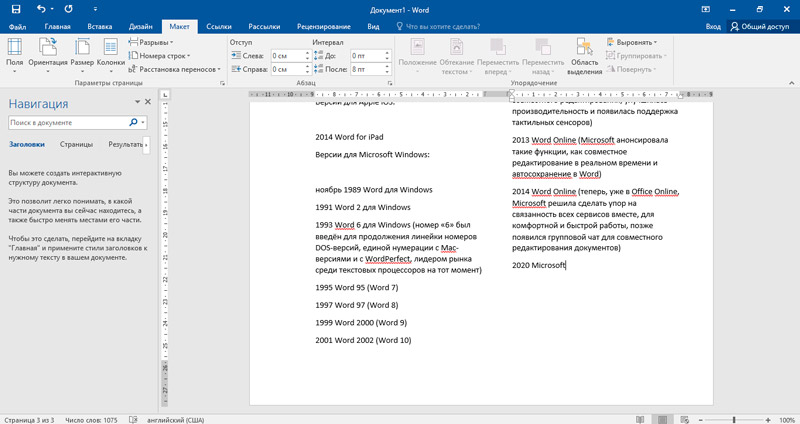
Das Verfahren sieht in Versionen von Word 2007, 2010, 2013 und 2016 etwas anders aus. Hier ist es notwendig:
- Wählen Sie eine Registerkarte mit dem Titel "Seitenmarkierung";
- Gehen Sie zur Gruppe der Teams "Seite";
- Klicken Sie auf die Punkt "Spalten";
- Wählen Sie aus der geöffneten Liste die erforderliche Anzahl der Spalten aus.
Wenn Ihr Laptop oder ein Desktop -Personal Computer das Office -Programm des Beispielprogramms 2016 verwendet, fehlt die Registerkarte „Seitenmarkup“ nicht vorhanden. Anstelle davon wird ein "Layout" verwendet.
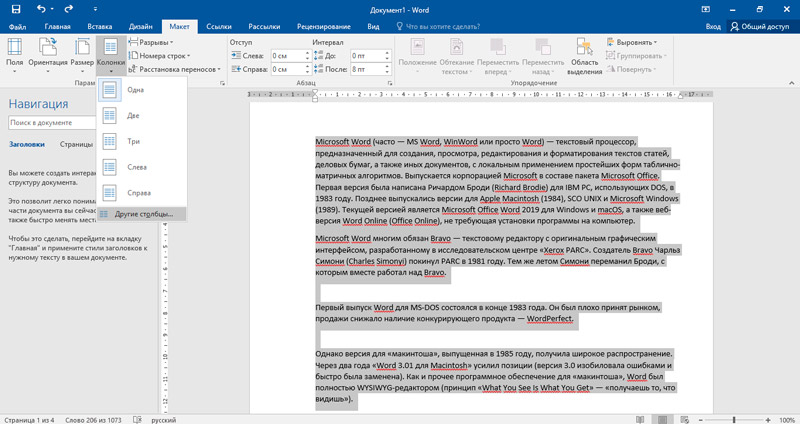
Mit den durchgeführten Manipulationen können Sie den Text in die erforderliche Anzahl von Spalten teilen. Sie können mit dem Drucken beginnen. Dann füllen die Symbole zuerst automatisch eine Spalte, dann die folgenden und so weiter. Wenn der fertige Text bearbeitet wird, ist der Algorithmus ähnlich.
BERATUNG. Um den Cursor in die nächste Spalte zu übertragen.Es kommt jedoch vor, dass die Sprecher nur für den im Dokument hervorgehobenen Text gemacht werden müssen.
Der ausgewählte Text
Dies ist eine seltenere Situation, aber auch einige Benutzer. Es ist nicht erforderlich, das gesamte Dokument sofort zu bearbeiten. Es ist auch möglich, einen Teil davon zu unterscheiden und auf der Grundlage der erforderlichen Anzahl strukturierter Spalten zu erstellen.
Dies sind hauptsächlich rein Designmomente.
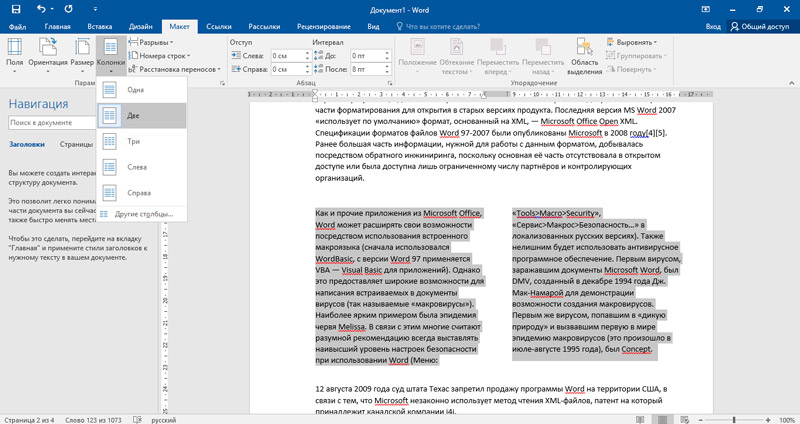
Wenn nur ein bestimmter Teil des Textdokuments der Bearbeitung unterliegt, muss der Benutzer Folgendes tun:
- Markieren Sie die Passage des Textes, der in Sprecher verwandelt werden muss
- Stellen Sie sicher, dass Sie den Cursor am letzten Symbol vor der Lücke stoppen
- Führen Sie das beschriebene Bearbeitungsverfahren durch, um das gesamte Dokument zu brechen.
Das heißt, der Unterschied besteht darin, dass Sie zuerst einen Teil des Dokuments auswählen müssen. Andernfalls ist der Algorithmus identisch.
Trennung des Textes in 2 Spalten
Am häufigsten wird im Word -Programm bei Verwendung der Funktion „Spalten“ erforderlich, um den Text in 2 Teile zu unterteilen. Es kann nur ein Text wie eine Zeitschrift oder Zeitung sein. Entweder erstellen sie durch eine solche Bearbeitung ein Dokument in zwei Sprachen. Jeder hat unterschiedliche Aufgaben.
Das Projekt wird jedoch nach dem gleichen Prinzip umgesetzt. Hier ist der Algorithmus folgendermaßen:
- Wählen Sie den Text aus, den Sie benötigen, fügen Sie bei Bedarf Bilder oder Grafiken ein
- Öffnen Sie den Abschnitt „Seitenmarkierung“;
- dann "Spalten";
- Und in der Anzahl der Spalten auswählen 2.
Eine kurze, aber verständliche Anweisung, wie man in zwei Sprechern im Word -Editor einen Text erstellt.
Da kein Teil des Textes unterschieden wurde, bearbeitet das Programm standardmäßig das gesamte Blatt gleichzeitig und unterteilt es in die gewählte Anzahl von Spalten. In dem vorliegenden Fall ist dies 2.
Wenn Sie danach weiterhin Text in den Editor eingeben, wird diese Seite wie folgt automatisch in Form eines Spaltenpaares dargestellt.
Wenn Sie den Text vorab ausgewählt haben, wird nur der ausgewählte Abschnitt des Dokuments in die rechte Anzahl der Spalten unterteilt.
Nach dem gleichen Prinzip können Sie leicht herausfinden.
Wenn das Menü "Spalte" geöffnet wird, kann der Benutzer die Anzahl der Spalten im Word -Textdokument auswählen. Nur dies ist nicht dasselbe wie die Sprecher in der Tabelle. Dies ist eine etwas andere Funktionalität, die für die Arbeit mit Tabellen verantwortlich ist.
Nivellierung in 2 Spalten
Einige Benutzer bemerkten, dass der Text nicht immer gleich und wunderschön strukturiert ist, wenn sie in Wort schreiben und gleichzeitig in zwei Spalten unterteilt ist. Die Ausrichtungsfunktion wird hier helfen.
Wenn ein Textdokument in Spalten verteilen.
Das Problem ist, dass der Text auf den letzten Seiten normalerweise ungleichmäßig verteilt ist. Dies manifestiert sich in Form der Fertigstellung der Spalten, die nicht auf derselben Ebene sind.
Für die einheitliche Verteilung ist es notwendig, ein paar Schritte zu unternehmen:
- Platzieren Sie den Cursor am Ende des Dokuments;
- Öffnen Sie ein Fenster namens "Gap" oder "Page Gap" (Sie können es aus dem Menü "Einfügen" eingehen)
- Finden Sie den Block „Neuen Abschnitt“;
- Setzen Sie ein Etikett in eine Linie mit einem Wert auf der aktuellen Seite
- Bestätigen Sie die Änderungen mit der OK -Taste.
Alles, jetzt wird der Text ordentlich und strukturiert aussehen.
Einstellungen
Die Funktionalität des Word -Editors ist viel umfangreicher als einige Benutzer denken mögen.
Das Programm ermöglicht es nicht nur, den fertigen oder geformten Text in eine andere Anzahl von Spalten zu unterteilen, sondern sie auch für ihre Bedürfnisse zu konfigurieren.
Um die Lautsprecher zu bearbeiten und an persönliche Bedürfnisse anzupassen, wird ein Fenster mit erweiterten Einstellungen bereitgestellt. Um es zu öffnen, müssen Sie ein paar Schritte unternehmen. Es hängt jedoch von der Version des verwendeten Texteditors ab:
- Für die Word -Version 2003 müssen Sie auf das "Format", dann auf die "Lautsprecher" und von dort zum Fenster der erweiterten Einstellungen klicken.
- Wenn dies das Wort von 2007, 2010 und 2013 ist, wählen Sie von dort zu den "Spalten" den Abschnitt "Seitenmarkup" ("Matthew"), dann das Element "Andere Spalten", und es gibt bereits ein Fenster mit erweiterten Einstellungen mit erweiterten Einstellungen.
Jetzt separat darüber, was genau der Benutzer konfigurieren kann.
Die Anzahl der Spalten
Erstens ist die erforderliche Anzahl von Spalten angegeben. Diese Funktion wurde bereits teilweise berücksichtigt. Aber nur dort wurde die Anzahl der Elemente mit dem Band ausgewählt. Jetzt dasselbe, aber schon durch die Einstellungen.
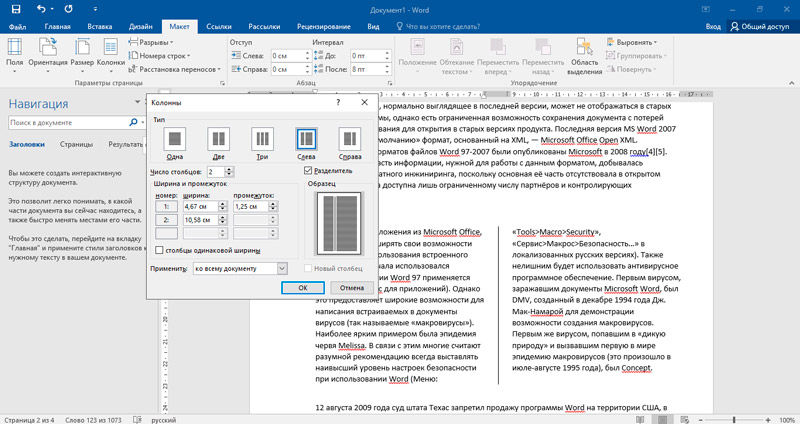
In diesem Einstellungsfenster müssen Sie den Typ "Typ" öffnen, und dort können Sie bereits die erforderliche Nummer auswählen. Standardmäßig ist dies sowohl von 1 bis 3 als auch links und rechts.
Wenn Positionen nicht ausreichen, können Sie die richtige Zahl in das entsprechende Feld mit der Tastatur eingeben.
Breite und Lücke
Außerdem werden Zugriffsbenutzer die gewünschte Breite und das Intervall zwischen den Spalten installiert.
Um den Text selbst anzupassen, müssen Sie das Flag entfernen, das standardmäßig am Punkt der Spalte derselben Breite steht. Wenn das Flag bleibt, kann nur die erste Spalte konfiguriert werden. Standardmäßig werden die gleichen Einstellungen auf den Rest angewendet.
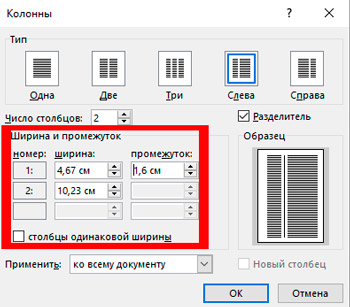
Sie können die Parameter konfigurieren, indem Sie numerische Werte eingeben oder die Eigenschaften ändern, indem Sie den Pfeil mit der Maus drücken.
Abgrenzer
Bei Bedarf kann das Trennzeichen in den erstellten Spalten installiert werden. Suchen Sie dazu nach der Linie "Scheidung". Sie müssen ein Checkmark darauf einstellen oder entfernen.
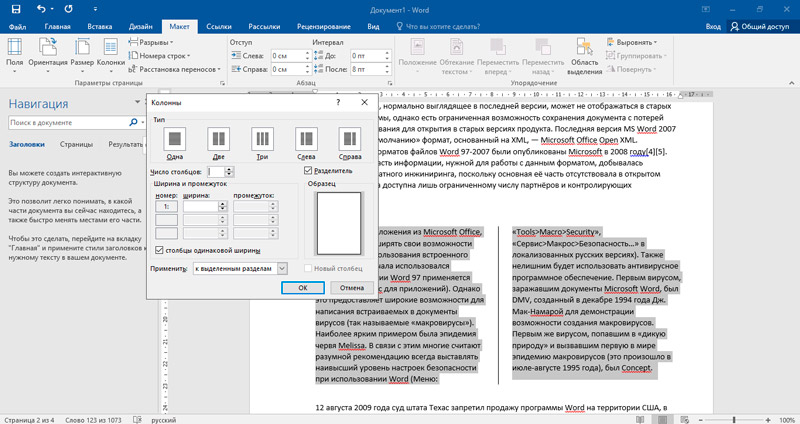
Mit einem aktiven Trennzeichen zwischen zwei oder mehr Spalten erscheint eine vertikale Merkmal, die sie visuell voneinander trennen. Wenn Sie das Checkmark entfernen, wird der Trennzeichen nicht angezeigt.
Lücke
Weitere Benutzer interessieren sich möglicherweise für die Frage, wie Sie die erstellte Spalte in Wort brechen können. Wenn sie erstellt werden, tritt schließlich ein automatischer Übergang des Textes aus der Spalte zur Spalte auf.
Mit dem Editor können Sie jedoch genau bestimmen, wo diese oder diese Spalte beginnen wird. Für diese Zwecke wird die Lücke verwendet. Dafür brauchen Sie:
- Platzieren Sie den Cursor auf der Website, die bewegt werden muss, und machen Sie eine Lücke
- Öffnen Sie die Registerkarte "Matthew";
- Klicken Sie auf die Funktion "Breaks";
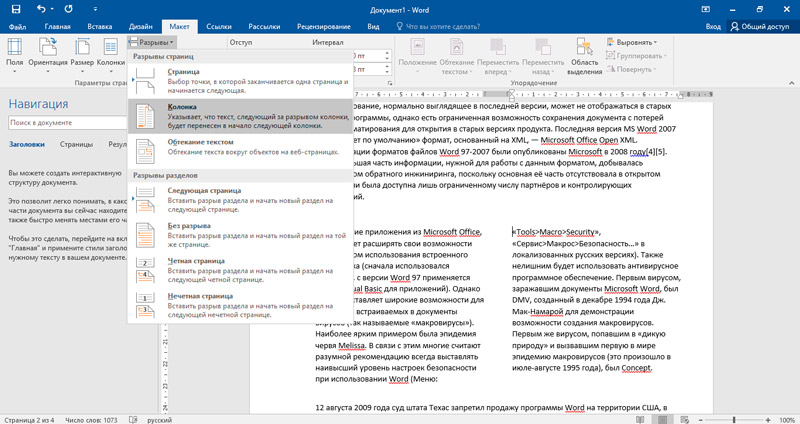
- Wählen Sie im geöffneten Menü die Option "Spalte" aus.
Alles, die Lücke ist fertig.
Entfernen der Spalten
Wenn es notwendig ist, die Lautsprecher zu entfernen, ist es extrem einfach, dies zu tun.
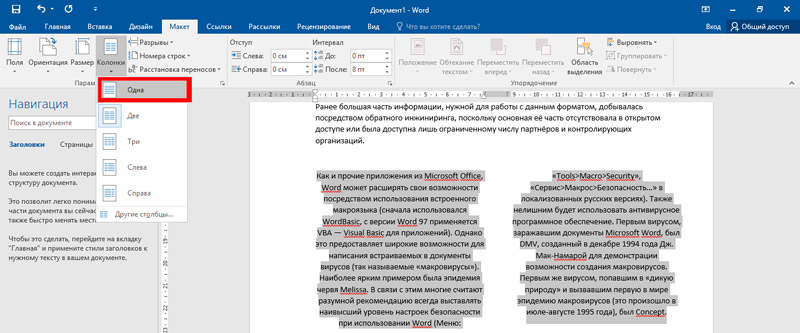
Hier reicht es aus, den "Abschnitt der Spalten" zu öffnen und die Nummer "eins" zu wählen. In der Tat ist dies der übliche Text.
Unabhängig von ihrer ursprünglichen Nummer kombiniert der Editor den Text in derselben Spalte, und alle anderen werden löschen.
In vielen Situationen kann sich eine solche Funktion als "Spalte" als äußerst nützlich und notwendig herausstellen. Es ist nicht schwierig, es zu verwenden, und daher kann sogar ein Anfänger dieses Thema beherrschen.
Vielen Dank für Ihre Aufmerksamkeit!
Abonnieren, Fragen stellen, Kommentare hinterlassen und Ihren Freunden über unser Projekt erzählen!
- « Was ist ein Gradient in Photoshop und wie man es macht?
- Verbesserung der Qualität der Fotografie - Verarbeitungsmethoden und grafische Redakteure »

